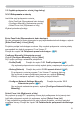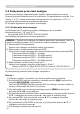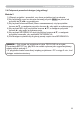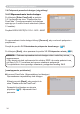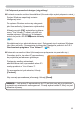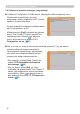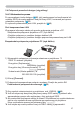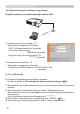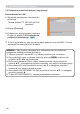Operation Manual
32
6WRVRZDQLHWU\EX/LYHQDİ\ZR
3RãĈF]HQLHSU]H]NRGGRVWčSX
Unikalny kod dostępu zapewnia bardzo szybkie i łatwe połączenie z siecią.
Passcode wyraża ustawienie sieci w projektorze. Po wprowadzeniu kodu do “Live
Viewer 3” w PC, można dopasować ustawienia sieci w projektorze i w PC co
spowoduje natychmiastowe uzystaknie połączenia.
W tej części wyjaśniono jak używać kod dostępu.
• System kodu dostępu nie działa w poniższych warunkach. Jeśli w
systemie występuje jeden z tych warunków, ustawić połączenie ręcznie.
1) Zastosowano kod szyfrowania.
System kodu dostępu nie działa z kodem szyfrowania.
2) Zastosowano unikalną nazwę sieciową SSID.
System kodu dostępu akceptuje tylko domyślną fabryczną nazwę sieciową SSID.
Fabryczna domyślna SSID 1 : wireless
Fabryczna domyślna SSID 2 : WLANProjector1
Fabryczna domyślna SSID 3 : WLANProjector2
Fabryczna domyślna SSID 4 : WLANProjector3
3) Maska podsieci nie jest klasy A lub B lub C.
System kodu dostępu akceptuje tylko klasę A, B lub C.
Klasa A:(255.0.0.0), Klasa B:(255.255.0.0), Klasa C:(255.255.255.0)
UWAGA
Kod dostępu jest 12-znakowym kodem składającym się ze znaków
alfanumerycznych (“1-9” and “A-Z”).
Na przykład: KOD DOSTĘPU 1234-5678-9ABC
Kod dostępu jest podawany na ekran projektora.
3RELHUDQLHNRGXGRVWčSX
Są dwa sposoby pobrania kodu dostępu z projektora
1) Włączyć projektor i sprawdzić, czy obraz projektora jest na ekranie.
2) Aby wybrać MIU jako port wyjściowy, nacisnąć przycisk
RGB na pilocie lub
przycisk
INPUT/ENTER na projektorze.
Jeśli nie ma żadnego sygnału na porcie MIU, kod dostępu można znaleźć na
ekranie, albo przejść do punktu 3), poniżej.
3) Aby wyświetlić menu na ekranie nacisnąć przycisk
MENU na pilocie lub
przyciski ▲/▼/◄/► na projektorze.
4) Aby wybrać Advanced Menu (Menu zaawansowane) użyć przycisków kursora
▲/▼, a następnie przycisku kursora ►, aby wejść w wybraną opcję.
5) Aby wybrać MIU użyć przycisków kursora ▲/▼, a następnie przycisku
kursora ►, aby wejśc w wybraną opcję.
6) Aby wybrać tryb LIVE MODE (na żywo) użyć przycisków kursora ▲/▼, a
następnie przycisku kursora ►.
7) Kod dostępu wyświetla się na ekranie.
Metoda 1